أفضل 6 برنامج فصل الصوت عن الموسيقى للكمبيوتر واون لاين في 2025
ستحثك عدة أسباب على فصل الصوت عن الموسيقى في الإنتاج الصوتي. على سبيل المثال ، قد تسلك هذا المسار عندما لا تتوفر مزيج من الأغاني القديمة وغناءها. علاوة على ذلك ، عندما تفقد الملفات الأصلية بعد إنشاء أغنية ، ستضطر إلى عزل الصوت عن الموسيقى. ومن ثم ، مهما كانت الأسباب الكامنة وراء قرارك بحذف الأصوات ، فسوف نعرض لك أفضل مزيل صوت مجاني.
الجزء 1: 6 أفضل برنامج فصل الصوت عن الموسيقى
لفصل الصوت عن الموسيقى بدقة أو بسرعة ، تحتاج إلى اختيار أداة إزالة الصوت المناسبة. في هذا القسم ، سوف نقدم لك بعض البرامج الاحترافية بالإضافة إلى بعض البرامج المجانية وسهلة الاستخدام. دون مزيد من اللغط ، دعنا نلقي نظرة إلى أسفل.
1. فصل صوت عن الموسيقى بالذكاء الاصطناعي - HitPaw Univd
HitPaw Univd (HitPaw Video Converter) هو برنامج قوي لمعالجة الفيديو والصوت ، ولديه وظيفة " فصل الصوت AI" والتي يمكنها عزل الصوت عن الموسيقى الكاريوكي باستخدام خوارزمية AI المتقدمة.
- يتم دعم جميع ملفات الفيديو والصوت
- مستخرج أكابيلا
- قم بإنشاء مسار كاريوكي
- خوارزميات AI المتقدمة
- تسريع GPU
يدعم HitPaw Univd فصل الصوت عن أي ملف فيديو أو صوت.
إنشاء أكابيلا من أغنية بنفرة واحدة
قم بعمل مسارات كاريوكي من أي أغنية
تحليل المسار الصوتي والمسار الآلي بذكاء
120x تسريع أسرع
خطوات فصل الصوت عن الموسيقى باستخدام HitPaw Univd سهلة للغاية:
-
الخطوة 1.قم بتنزيل HitPaw Univd وتثبيته مجانًا على جهاز الكمبيوتر لنظام ماك أو ويندوز. ثم اختر صندوق الأدوات> فصل الصوت لتنزيل ميزة AI هذه.

-
الخطوة 2.قم باستيراد الفيديو أو الصوت الذي تريد عزل الصوت عنه.

-
الخطوة 3.انتظر حتى يقوم البرنامج بتحليل الملف وستحصل على المسار الصوتي.

-
الخطوة 4.اختر الموسيقى أو المسار الصوتي الذي تريد تصديره.
2. برنامج فصل الصوت عن الموسيقى احترافي-Adobe Audition
Adobe Audition هي طريقة رائعة وسهلة لفصل الصوت عن الموسيقى. وهي تأتي بواجهة مباشرة ، لكنك ستحتاج إلى بعض الوقت لتتعلم كيفية استخدامها لإزالة الغناء بشكل كامل. إذن ، كيف تستخرج أصواتًا من الأغنية باستخدام Adobe Audition ، إليك إحدى الخطوات.
-
الخطوة 1. بعد تشغيل Adobe Audition ، ستحتاج إلى استيراد المقطع الذي تريد فصل الأصوات عنه.
-
الخطوة 2. تحتاج إلى تحديد رمز "التأثيرات" في هذه المرحلة ثم الانتقال إلى خيار الصور المجسمة. في وقت لاحق ، كل ما عليك فعله هو الضغط على القناة المركزية.
-
الخطوة 3. بعد الانتقال إلى الإعدادات المسبقة ، ستحتاج إلى الضغط على "فصل الصوت".

3. برنامج فصل الصوت عن الموسيقى للكمبيوتر-Audacity
Audacity هو مسجل ومحرر صوت شائع إلى حد ما يمكن استخدامه للتنقية وخلط المسارات المتعددة وتحليل الطيف وتقليل السرعة وتغييرها وضبط درجة الصوت. علاوة على ذلك ، يمكنك أيضًا إزالة صوت من أغنية باستخدام هذه الأداة.
إليك كيفية فصل الصوت عن الموسيقى Audacity.
-
1.بعد تثبيت Audacity ، ستحتاج إلى تشغيله واستيراد الأغنية التي ترغب في إزالة الأصوات منها.
-
2. ستحتاج إلى تحديد المسار بالضغط على Ctrl + A والانتقال إلى خيار "التأثيرات" بعد ذلك. حدد خيار "فصل الصوت" بعد ذلك.
-
3. ستحتاج إلى تحديد "معاينة" بعد تحديد خيار إزالة الصوت. ستحتاج إلى معرفة نطاق غناء الأغنية لإزالتها.
-
4. بعد فصل الأصوات ، يمكنك تصدير الملف عن طريق الضغط على أيقونة "ملف".

4. موقع فصل الموسيقى عن الصوت اون لاين-Moises.ai
يمكنك فصل الصوت عن الموسيقى باستخدام Moises.ai. إنها أداة عبر الإنترنت وتأتي مع واجهة بسيطة لخدمة غرضك. ومع ذلك ، نظرًا لأنها أداة بسيطة عبر الإنترنت ، فإن تأثير إزالة الغناء من الأغنية ليس جيدًا مثل هذا التأثير باستخدام أداة احترافية مثل Audition.
-
1. بعد زيارة صفحة الويب الرسمية لـ moises.ai ، ستحتاج إلى تحديد أيقونة تحميل المسار ثم الضغط على Track Separation Next up ، ستحتاج إلى تحديد الصوت الذي ترغب في إزالة الأصوات منه.
-
2. الآن ، يمكنك تحديد نوع الاستخراج المفضل. على سبيل المثال ، يمكنك تحديد 2،4 أو 5 مسارات.
-
3. ستحتاج إلى تحديد "معاينة" بعد تحديد خيار إزالة الصوت. ستحتاج إلى معرفة نطاق غناء الأغنية لإزالتها.
-
4. بعد ترتيب كل شيء ، ستحتاج إلى النقر على "إرسال" لاستخدامها مع فصل الأصوات.

5. أداة عزل الصوت عن الموسيقى رائعة-GarageBand
GarageBand هي أداة رائعة أخرى لإنشاء الموسيقى تساعدك على تسجيل وإنشاء وتشغيل الموسيقى التي تم إنشاؤها بنفسك. يأتي GarageBand مع مكتبة كبيرة تقبل الآلات الموسيقية والأصوات المختلفة وما إلى ذلك. علاوة على ذلك ، يتيح لك GarageBand أيضًا فصل الصوت عن الموسيقى.
إليك كيفية فصل الصوت عن الموسيقى باستخدام GarageBand.
-
1. بعد تشغيل GarageBand ، ستحتاج إلى إضافة أغنية ترغب في التخلص من الأصوات منها.
-
2. حدد رمز "التأثيرات" بعد النقر على أيقونة "العين". بعد ذلك ، ستحتاج إلى تحديد يدوي بعد تشغيل معادل الرسومات.
-
3. يمكنك ضبط حجم كل نطاق تردد بعد تشغيل المعادل في نافذة. بعد ذلك ، ستحتاج فقط إلى تقليل تردد الصوت البشري للأغنية.
-
4. بعد النقر على أيقونة الصوت ، ستحتاج إلى تحديد خيار Command + C. بعد ذلك ، يمكنك إنشاء نسخة مكررة من أغنيتك بالضغط على أيقونة Command + V. لاحقًا ، ستحتاج إلى نقل الصوت إلى اليمين أو اليسار لموازاة الاثنين. علاوة على ذلك ، ستحتاج أيضًا إلى "Pan Dial" تمامًا على المسار الثاني الخاص بك وتركه بالكامل على أغنيتك الأولى.
-
5. ستحتاج إلى إزالة المسارات الوسطى وتصدير الملف على جهاز الكمبيوتر الخاص بك.

6. برنامج عزل الصوت عن الموسيقى للكمبيوتر - Logic Pro
Logic Pro هي أيضًا أداة موثوقة يمكنها مساعدتك في فصل الصوت عن الموسيقى. لا تحتاج إلى اتباع العديد من الإرشادات لترتيب الأمور. بدلاً من ذلك ، يمكنك القيام بعملك باتباع بضع خطوات بسيطة فقط.
كيف تحصل على غناء من أي أغنية باستخدام Logic Pro؟ دعونا نلقي نظرة على خطواته جز.
-
1.بعد تثبيت Logic Pro على جهاز الكمبيوتر الخاص بك ، ستحتاج إلى تشغيله واستيراد أغنية إلى واجهته.
-
2. ستحتاج إلى موازاة الأغنية بعد نسخ المسار الموسيقي.
-
3. ستحتاج إلى الانتقال إلى "الأداة المساعدة" بعد إدراج تأثير. بعد ذلك ، ستحتاج إلى تحديد رمز الكسب.
-
4. بعد تبديل القناتين اليمنى واليسرى ، ستحتاج إلى إلغاء المسار الصوتي الخاص بك وأيضًا ، لا تنسَ قلب المرحلة قبل القيام بذلك.

الجزء 2: الأسئلة المتداولة حول فصل الصوت عن الموسيقى
س1. هل فصل الصوت عن الموسيقى قانوني؟
ج1. يعد تعديل الموسيقى ذات حقوق النسخ لاستخداماتك التجارية أمرًا غير قانوني. يمكنك استخدام الموسيقى المعدلة للاستخدام الشخصي ، ولكن ليس من القانوني فصل الصوت عن الموسيقى.
س2. كيف يعمل برنامج فصل الصوت عن الموسيقى؟
ج2. تستخدم معظم برامج فصل الصوت عن الموسيقى الذكاء الاصطناعي أو تقنيات أخرى لاستخلاص طيف الترددات في الأغنية وإزالة الصوت منها. في الغالب، يكون الصوت البشري في منتصف الصورة الاستريو، بينما تكون الموسيقى موزعة على الجانبين. يسمح استخدام المرشحات، أو إلغاء الطور، أو الطرح الطيفي لبرامج إزالة الصوت بإلغاء أو حذف الصوت البشري من الأغنية.
س3. هل يمكن لبرامج فصل الصوت عن الموسيقى إزالة الصوت من أي أغنية؟
ج3. لا، ليس من الممكن إزالة الكلمات من جميع المسارات باستخدام برنامج فصل الصوت عن الموسيقى. فبعض المسارات تحتوي على كلمات ممزوجة بالموسيقى أو تأثيرات تجعل من الصعب فصلها. كما أن بعض المسارات تحتوي على تداخل بين الكلمات والآلات التي تشترك في نفس النغمة المسموعة. في هذه الحالات، قد لا يتمكن البرنامج من إزالة الصوت البشري بشكل كامل أو قد ينتج عنه تشويش/تشوهات في الصوت النهائي.
خاتمة : يوصى باستخدام HitPaw Univd
قد يكون هذا الدليل مفيدًا إذا كنت تريد ازالة الموسيقى ، حيث ذكرنا مزيل الصوت الرائع لخدمة غرضك. كل أداة ذكرناها هنا في هذه المقالة منطقية ولا تسبب أي مشكلة لخدمة الغرض. HitPaw Univd (HitPaw Video Converter) هو برنامج سطح المكتب الوحيد الذي يمكنه فصل الصوت عن الموسيقى بدون فقدان.



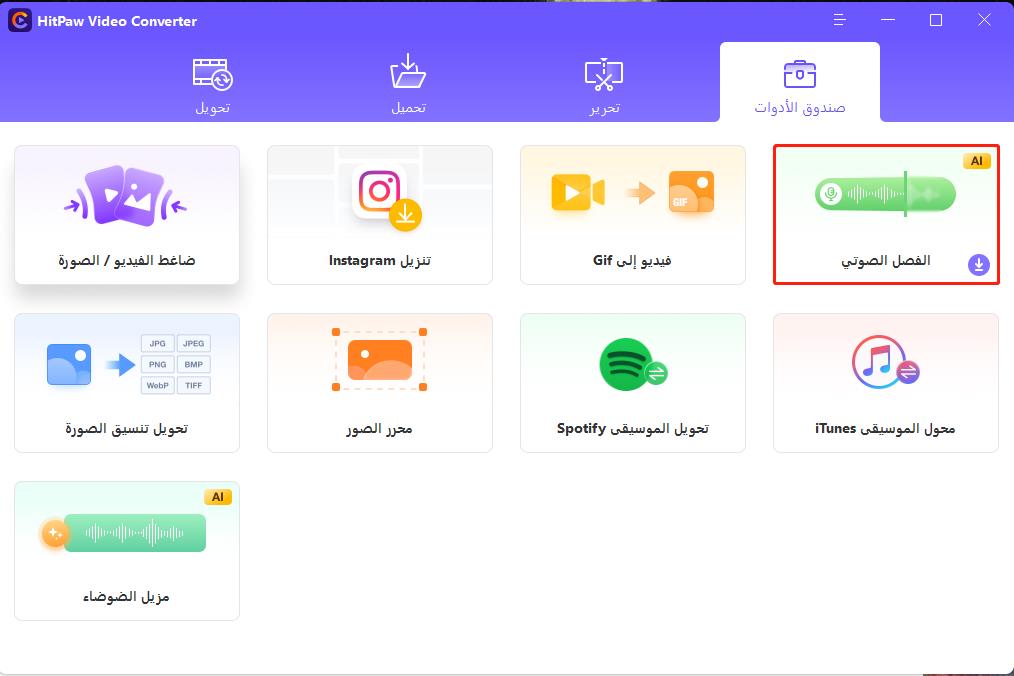
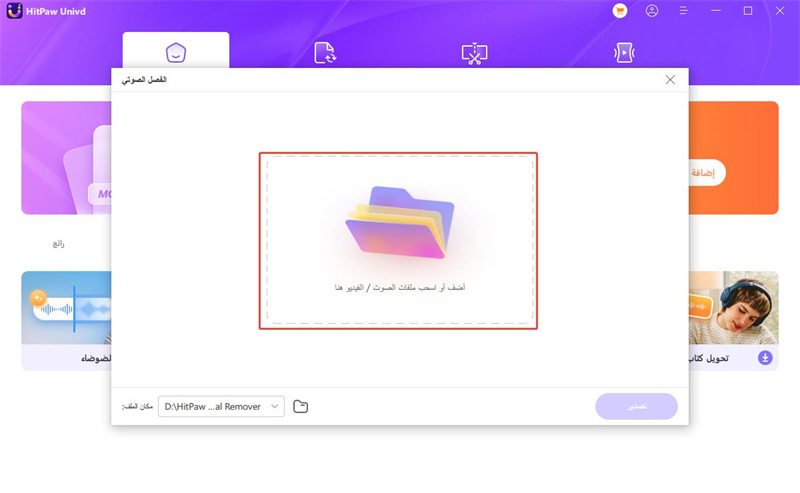
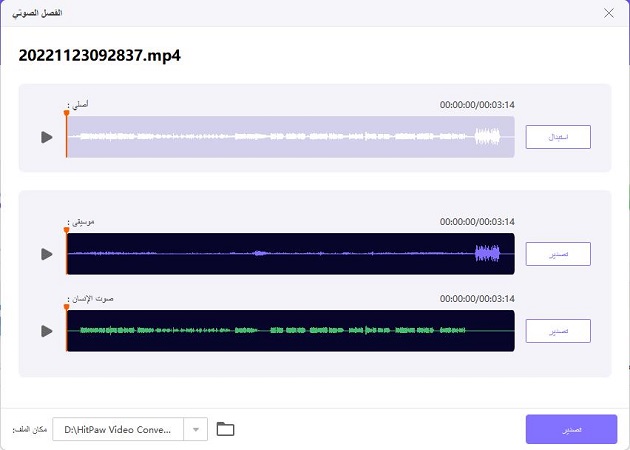
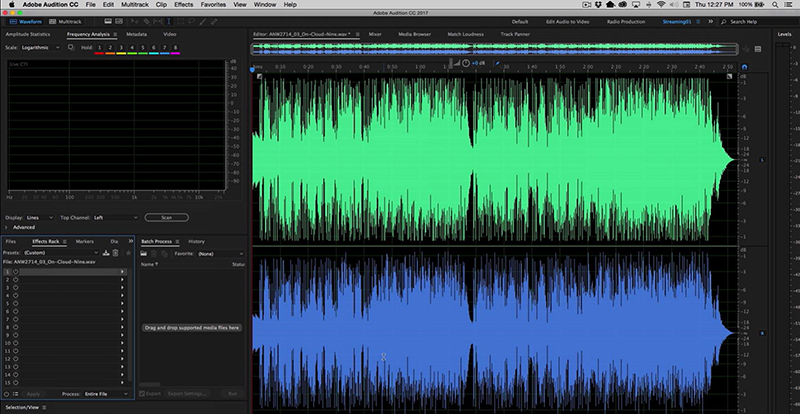
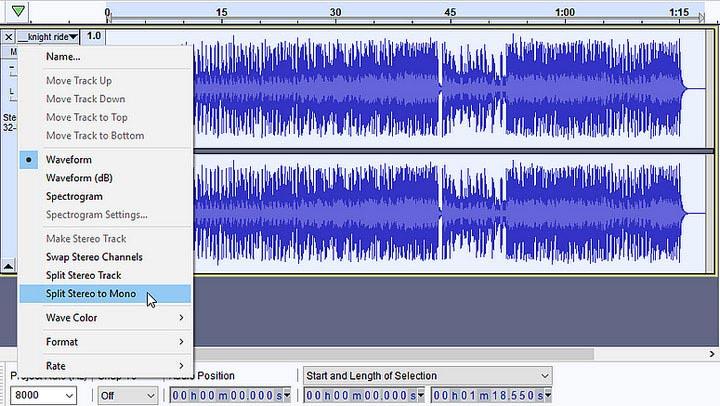
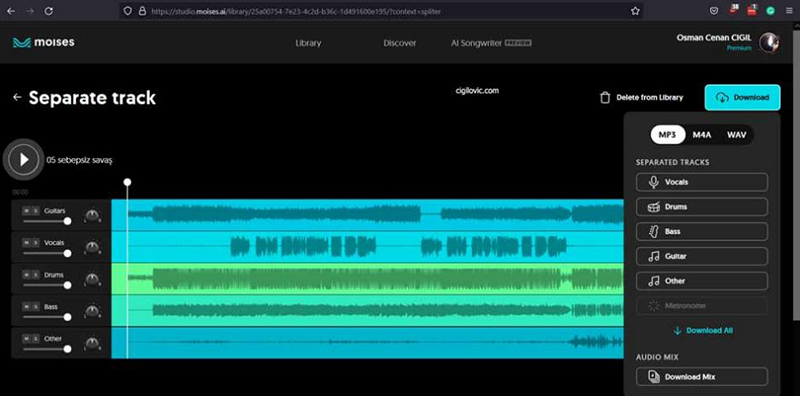



 HitPaw VoicePea
HitPaw VoicePea  HitPaw VikPea
HitPaw VikPea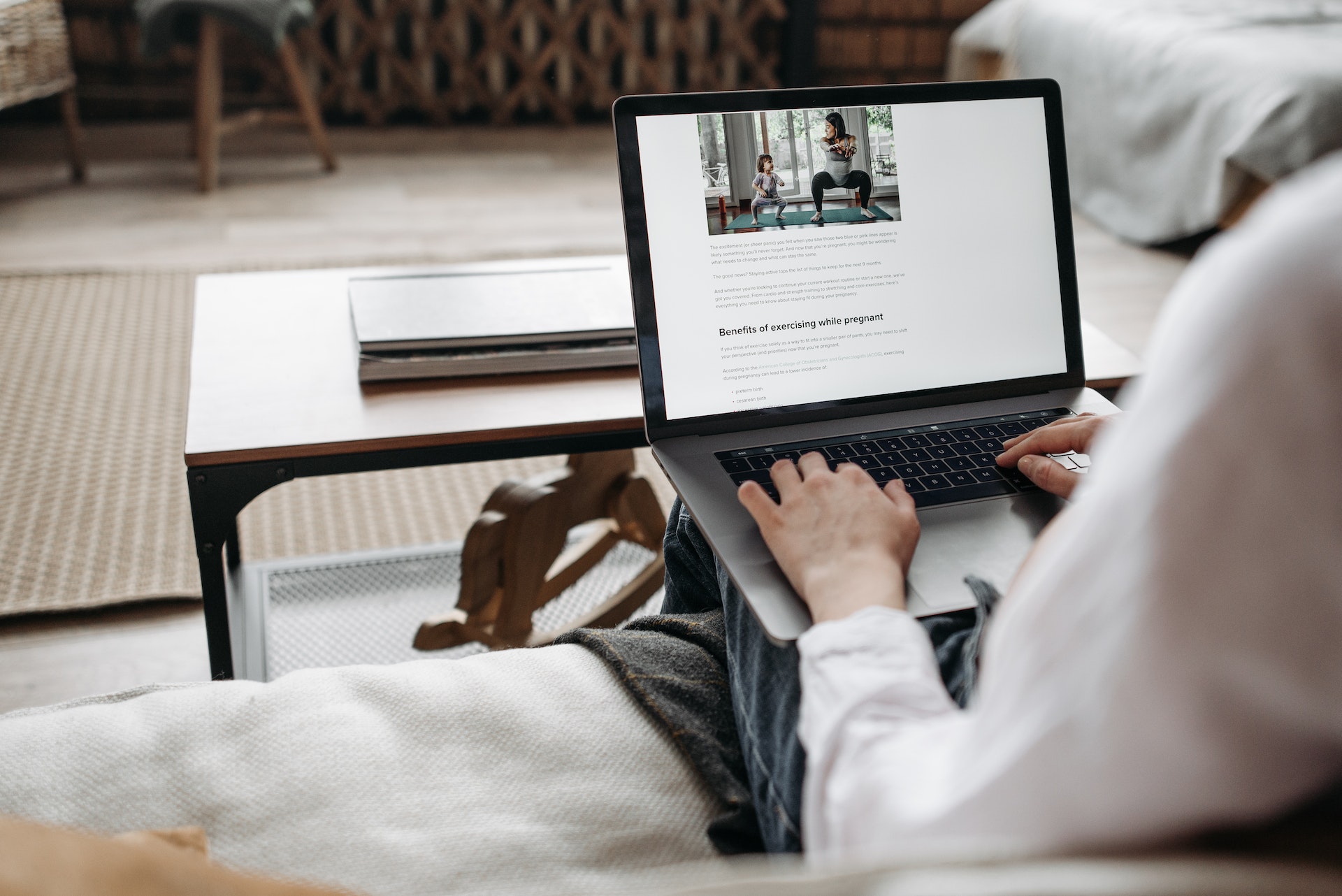



شارك هذه المقالة:
حدد تقييم المنتج:
محمد أمين
محرر HitPaw
أعمل بالقطعة منذ أكثر من خمس سنوات. دائمًا ما يثير إعجابي عندما أجد أشياء جديدة وأحدث المعارف. أعتقد أن الحياة لا حدود لها لكني لا أعرف حدودًا.
عرض كل المقالاتاترك تعليقا
إنشاء التعليقات الخاص بك لمقالات HitPaw